美图秀秀怎么裁剪出固定尺寸图片?
1、我们打开美图秀秀,选择“美化图片”,如图所示。

2、接着我们选择“打开一张图片”,如图所示。

3、打开的图片,如图所示。

4、我们点击“裁剪”,如图所示。
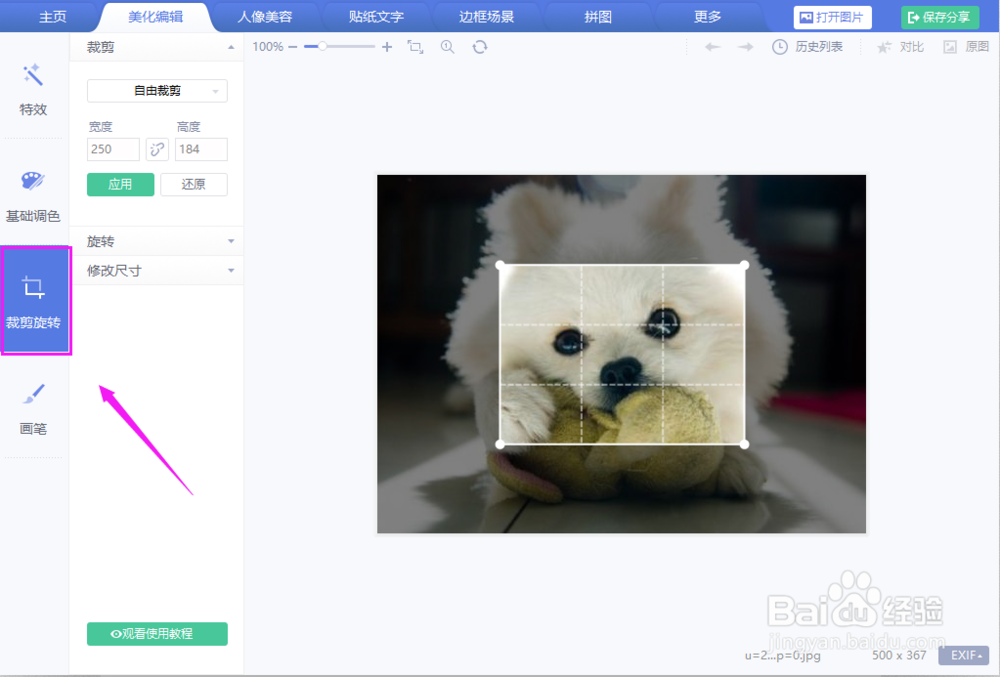
5、我们来设置我们需要的尺寸,小编就以400x300为例,输入400x300,如图所示。

6、我们接着移动裁剪框到合适位置,点击“应用”,如图所示。

7、我们裁剪好了后,进行图片的储存,如图所示。

8、我们设置好保存路径、保存画质、保存格式,如图所示。

声明:本网站引用、摘录或转载内容仅供网站访问者交流或参考,不代表本站立场,如存在版权或非法内容,请联系站长删除,联系邮箱:site.kefu@qq.com。
阅读量:150
阅读量:160
阅读量:70
阅读量:154
阅读量:134